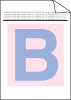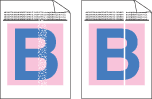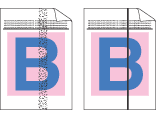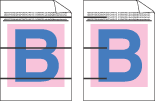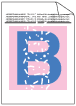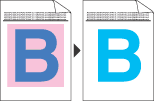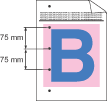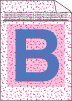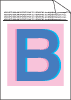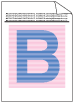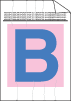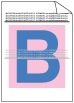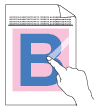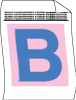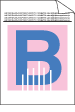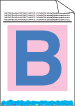Lignes, bandes ou stries blanches en travers de la page | | • | Assurez-vous que l'appareil repose sur une surface plane robuste. | | • | | | • | Secouez délicatement les cartouches de toner. | | • | | | • | Veillez à utiliser du papier conforme à nos spécifications. Ce problème peut provenir d'un papier rugueux ou d'un support d'impression épais. (Voir Papier et autres supports acceptables.) | | • | | | • | |
|
Les couleurs sont claires ou indistinctes sur toute la page. | | • | Vérifiez que le papier recommandé a été utilisé. | | • | Remplacez le papier par du papier que vous venez de déballer. | | • | Vérifiez que le capot avant est correctement fermé. | | • | Secouez délicatement les cartouches de toner. | | • | | | • | |
|
Stries ou bandes blanches jusqu'en bas de la page | | • | Secouez délicatement les cartouches de toner. | | • | |
|
Stries ou bandes de couleur jusqu'en bas de la page | | • | | | • | Nettoyez les quatre fils corona (un par couleur) du tambour en faisant glisser la languette verte. (Voir Nettoyage des fils corona.) | | • | Vérifiez que la languette verte de chaque fil corona se trouve dans sa position d'origine (  ). | | • | | | • | L'unité de fusion est peut-être maculée. Demandez l'intervention de votre revendeur ou d'un technicien Brother. |
|
Traits de couleur en travers de la page | | • | | | • | | | • | Nettoyez les quatre fils corona (un par couleur) du tambour en faisant glisser la languette verte. (Voir Nettoyage des fils corona.) | | • | |
|
Points blancs ou impression faible | | • | | | • | Vérifiez que le papier recommandé a été utilisé. | | • | Choisissez le mode Papier épais dans le pilote d’imprimante ou dans le réglage du menu Type de papier de l’appareil. Vous pouvez également utiliser du papier plus mince que celui utilisé actuellement. (Voir Type de papier et l’ Onglet Elémentaire dans le guide d’utilisation du logiciel sur le CD-ROM.) | | • | Remplacez le papier par du papier neuf que vous venez de déballer. | | • | Vérifiez l'environnement de l’appareil. Des conditions, comme une humidité élevée, peuvent entraîner une impression faible. (Voir Où placer l’appareil.) | | • | Nettoyez les quatre fils corona (un par couleur) du tambour en faisant glisser la languette verte. (Voir Nettoyage des fils corona.) Si la qualité d’impression ne s’améliore pas, installez un nouveau tambour. (Voir Remplacement du tambour.) | | • | |
|
Couleurs partiellement ou totalement manquantes. | | • | | | • | Une des cartouches de toner est peut-être endommagée. Identifiez la couleur manquante et insérez une cartouche de toner neuve de la couleur dont devrait être la ligne blanche. (Voir Remplacement d'une cartouche de toner.) | | • | |
|
Points de couleur à 75 mm | | • | De la poussière, de la poudre de papier, de la colle, etc. peuvent coller sur la surface du tambour photosensible (OPC) et causer des taches noires ou blanches sur les documents imprimés. | | • | | | • | Si les tâches sont toujours visibles sur les documents imprimés après avoir fait plusieurs copies, nettoyez le tambour. (Voir Nettoyage du tambour.) | | • | Si la qualité d’impression ne s’améliore toujours pas, vous devez installer un nouveau tambour. (Voir Remplacement du tambour.) |
|
Tâche ou éclaboussures de toner | | • | Vérifiez l'environnement de l’appareil. Une forte humidité ou des températures peuvent notamment induire ce problème de qualité d'impression. (Voir Où placer l’appareil.) | | • | | | • | | | • | |
|
Arrière-plan gris ou de couleur | | • | | | • | Vérifiez l'environnement de l’appareil. Des températures élevées et une forte humidité peuvent augmenter la quantité de fond grisé. (Voir Où placer l’appareil.) | | • | | | • | |
|
Page de travers | | • | Assurez-vous que le papier ou un autre support d'impression est correctement chargé dans le bac à papier et que les guides ne sont ni trop prêt ni trop loin de la pile de la papier. | | • | Réglez les guide-papiers correctement. | | • | Le bac à papier ne doit pas être trop plein. | | • | |
|
Image fantôme | | • | | | • | Veillez à choisir le type de support approprié dans le pilote d’imprimante ou dans le réglage du menu Type de papier de l’appareil. (Voir Papier et autres supports acceptables et l’ Onglet Elémentaire dans le guide d’utilisation du logiciel sur le CD-ROM.) | | • | |
|
La couleur des documents que vous imprimez ne correspond pas à ce que vous attendiez. | | • | | | • | | | • | | | • | | | • | Procédez à l'étalonnage à l’aide du panneau de commande. Appuyez sur Menu, 4, 5. | 1 | Appuyez sur OK pour sélectionner Etalonner. | | 2 | Appuyez sur 1 pour sélectionner Oui.
(Pour plus de détails, voir le guide d'utilisation du logiciel sur le CD-ROM). |
| | • | Ajustez la couleur à l'aide du réglage personnalisé du pilote d'imprimante. Les couleurs que l'appareil peut imprimer et les couleurs que vous voyez à l'écran sont différentes. L'appareil ne peut pas reproduire les couleurs à l'écran. | | • | | | • | | | • | |
|
Tout en une seule couleur | |
Problème de cadrage de la couleur | | • | | | • | | | • | | | • | Procédez au cadrage automatique des couleurs depuis le panneau de commande. Appuyez sur Menu, 4, 6, 1. ou | | • | Procédez au cadrage manuel des couleurs depuis le panneau de commande. | 1 | Imprimez le tableau de correction depuis le panneau de commande. Appuyez sur Menu, 4, 7, 1. | | 2 | Entrez la valeur correcte indiquée sur le tableau. Appuyez sur Menu, 4, 7, 2. |
Si le problème de cadrage des couleurs n'est pas corrigé après le cadrage manuel des couleurs, retirez toutes les cartouches de toner du tambour, retournez le tambour et vérifiez que les quatre roues d'engrenage du tambour sont dans leur position d'origine. Vous pouvez identifier la position d'origine de chaque tambour en faisant correspondre les numéros figurant sur la roue d'engrenage du tambour et sur le côté du tambour comme illustré. | | • | | | • | | | • | | | • | Si des zones de couleur pleine ou des images présentent des stries cyan, magenta ou jaunes, vous pouvez utiliser la fonction de cadrage automatique pour résoudre ce problème. |
|
Un manque d'uniformité de la densité apparaît régulièrement en travers de la page | | • | | | • | | | • | Assurez-vous que l'unité de fusion est correctement installée. |
|
Image manquante en bordure | | • | | | • | | | • | Une des cartouches de toner est peut-être endommagée. Identifiez la couleur manquante et insérez une cartouche de toner neuve de la couleur dont devrait être la ligne blanche. (Voir Remplacement d'une cartouche de toner.) | | • | |
|
Image manquante au niveau du trait fin | | • | Si vous utilisez un pilote d'imprimante Windows®, ouvrez la fenêtre Propriétés, puis cliquez sur Options d'impression. Sélectionnez l'onglet Avancé, Options du périphérique, Paramètres d'impression, puis cochez la case Améliorer l’impression de formes ou Améliorer finesse de ligne. |
|
Plis | | • | | | • | | | • | Vérifiez que le capot arrière est correctement fermé. | | • | Assurez-vous que le papier est correctement chargé. | | • | Veillez à choisir le type de support approprié dans le pilote d’imprimante ou dans le réglage du menu Type de papier de l’appareil. (Voir Papier et autres supports acceptables et l’ Onglet Elémentaire dans le guide d’utilisation du logiciel sur le CD-ROM.) | | • | Renversez la pile de papier dans le bac ou faites tourner le papier de 180˚ dans le bac à papier. | | • | | | • | Assurez-vous que l'unité de fusion est correctement installée. | | • | Si le problème persiste, contactez votre revendeur Brother. |
|
Manque de brillance | |
Décalage de l'image | | • | Vérifiez l'environnement de l’appareil. Des températures élevées et une forte humidité peuvent être à l'origine de ce problème. (Voir Où placer l’appareil.) | | • | | | • | Veillez à choisir le type de support approprié dans le pilote d’imprimante ou dans le réglage du menu Type de papier de l’appareil. (Voir Papier et autres supports acceptables et l’ Onglet Elémentaire dans le guide d’utilisation du logiciel sur le CD-ROM.) | | • | | | • | |
|
Fixage médiocre | | • | | | • | Veillez à choisir le type de support approprié dans le pilote d’imprimante ou dans le réglage du menu Type de papier de l’appareil. (Voir Papier et autres supports acceptables et l’ Onglet Elémentaire dans le guide d’utilisation du logiciel sur le CD-ROM.) | | • | Assurez-vous que le levier de libération de l'unité de fusion est en position fermée. | | • | Si le problème persiste, contactez votre revendeur Brother. |
|
Fixage de mauvaise qualité sur du papier épais | | • | Choisissez le mode Papier épais dans le pilote d'imprimante ou dans le réglage du menu Type de papier de l’appareil. (Voir Type de papier et l’ Onglet Elémentaire dans le guide d’utilisation du logiciel sur le CD-ROM.) | | • | |
|
Papier qui gondole ou ondule | | • | Veillez à choisir le type de support approprié dans le pilote d’imprimante ou dans le réglage du menu Type de papier de l’appareil. (Voir Papier et autres supports acceptables et l’ Onglet Elémentaire dans le guide d’utilisation du logiciel sur le CD-ROM.) | | • | Vérifiez le type de papier et sa qualité. Les températures élevées et l'humidité élevée font gondoler le papier. | | • | Si vous n'utilisez pas souvent l'appareil, il est possible que le papier soit resté trop longtemps dans le bac à papier. Retournez la pile de papier dans le bac à papier. En outre, déramez la pile de papier puis faites tourner le papier sur 180 ˚ dans le bac à papier. | | • | Procédez comme suit : | 1 | Ouvrez le capot arrière. | | 2 | Poussez le levier gris vers la droite comme illustré ci-après. | | 3 | Fermez le capot arrière et relancez l’impression.  Remarque | | Une fois l'impression terminée, ouvrez le capot arrière et ramenez le levier dans sa position d'origine. |
|
|
|
Enveloppe froissée | | 1 | Ouvrez le capot arrière. | | 2 | Abaissez les deux leviers gris (un à gauche et l'autre droite) en position d'enveloppe, comme illustré ci-après. | | 3 | Fermez le capot arrière et relancez l’impression.  Remarque | | Une fois l'impression terminée, ouvrez le capot arrière et ramenez les deux leviers gris dans leur position d’origine. |
|
|
Lignes ou stries blanches sur la page lors de l'impression recto-verso  Remarque | | La position B est uniquement pour l'impression recto-verso avec du papier recyclé quand la température et le taux d'humidité sont bas. |
| | • | Sélectionnez le mode Papier fin dans le pilote d'imprimante et relancez l'impression. Si le problème n'est pas résolu après l'impression de quelques pages, procédez comme suit : | 1 | Ouvrez le capot arrière. | | 2 | Abaissez les deux leviers gris (l'un à gauche et l'autre à droite) en position B, comme illustré ci-après. | | 3 | Refermez le capot arrière. | | 4 | Sélectionnez le mode Papier ordinaire dans le pilote d'imprimante et relancez l'impression. | | 5 | Si le problème n'est pas résolu après l'impression de quelques pages, sélectionnez le mode Papier fin dans le pilote d'imprimante et relancez l'impression.  Remarque | | Une fois l'impression terminée, ouvrez le capot arrière et ramenez les deux leviers gris à leur position d’origine. |
|
| | • | Utilisez du papier plus fin que celui employé pour l'instant. |
|
Tâches ou éclaboussures de toner sur le bord des pages recto-verso | |
  ATTENTION | | Nous vous recommandons de poser le tambour et les cartouches de toner sur une surface plane et propre protégée d'un morceau de papier jetable au cas où le toner viendrait à couler ou à se renverser. | | | NE touchez PAS la surface du tambour photosensible. |
Enlevez toutes les cartouches de toner de l'unité du tambour et retournez le tambour. Essuyez le toner sur le bord du tambour avec un chiffon sec non pelucheux comme indiqué sur l'illustration. |
|